Älypuhelimet toimivat herätyskellossa. Voit asettaa puhelimeesi niin monta hälytystä kuin haluat. Sekä iOS: lla että Androidilla on varastossa kello-sovelluksia. Voit asettaa ajastimia, hallita nukkumaanmenoa, käyttää sovelluksen sisäistä sekuntikelloa ja asettaa rajoittamattomia herätyskelloja. Suurin osa ihmisistä asettaa herätykset herättämään, mutta heillä on muita käyttäjiä. Voit aina asettaa pikahälytyksen muistutuksen sijasta. Jos olet asettanut paljon hälytyksiä tai sinun on muistettava, miksi asetit tietyn hälytyksen, nimeä hälytykset puhelimellesi. Voit nimetä hälytykset iOS-, Android- ja Windows 10 -käyttöjärjestelmissä.
Nimihälytykset - iOS
Avaa Kello-sovellus iPhonessa tai iPadissa. Voit nimetä olemassa olevan hälytyksen uudelleen tai lisätä uuden ja antaa sille nimen. Prosessi on enemmän tai vähemmän yksinkertainen, kun pääset muokkausnäyttöön.
Jos haluat nimetä jo olemassa olevat hälytyksetAseta, napauta Muokkaa-painiketta Kello-sovelluksen yläosassa Hälytykset-välilehdessä. Tämä asettaa hälytykset muokkaustilaan. Napauta hälytystä siirtyäksesi sen ominaisuuksiin. Vaihtoehtoisesti voit lisätä uuden hälytyksen napauttamalla plus-painiketta yläreunassa.

Molemmissa tilanteissa pääset hälytyksen kohdalleominaisuuksien näyttö. Napauta täällä Label-nimistä kenttää. Tämä etiketti on pääosin hälytyksen nimi. Kun hälytys sammuu, merkki näkyy sen alla. Herätyksen lisäksi voit käyttää hälytystä muistuttamaan itsellesi, miksi heräät, ts. Missä sinun täytyy olla.
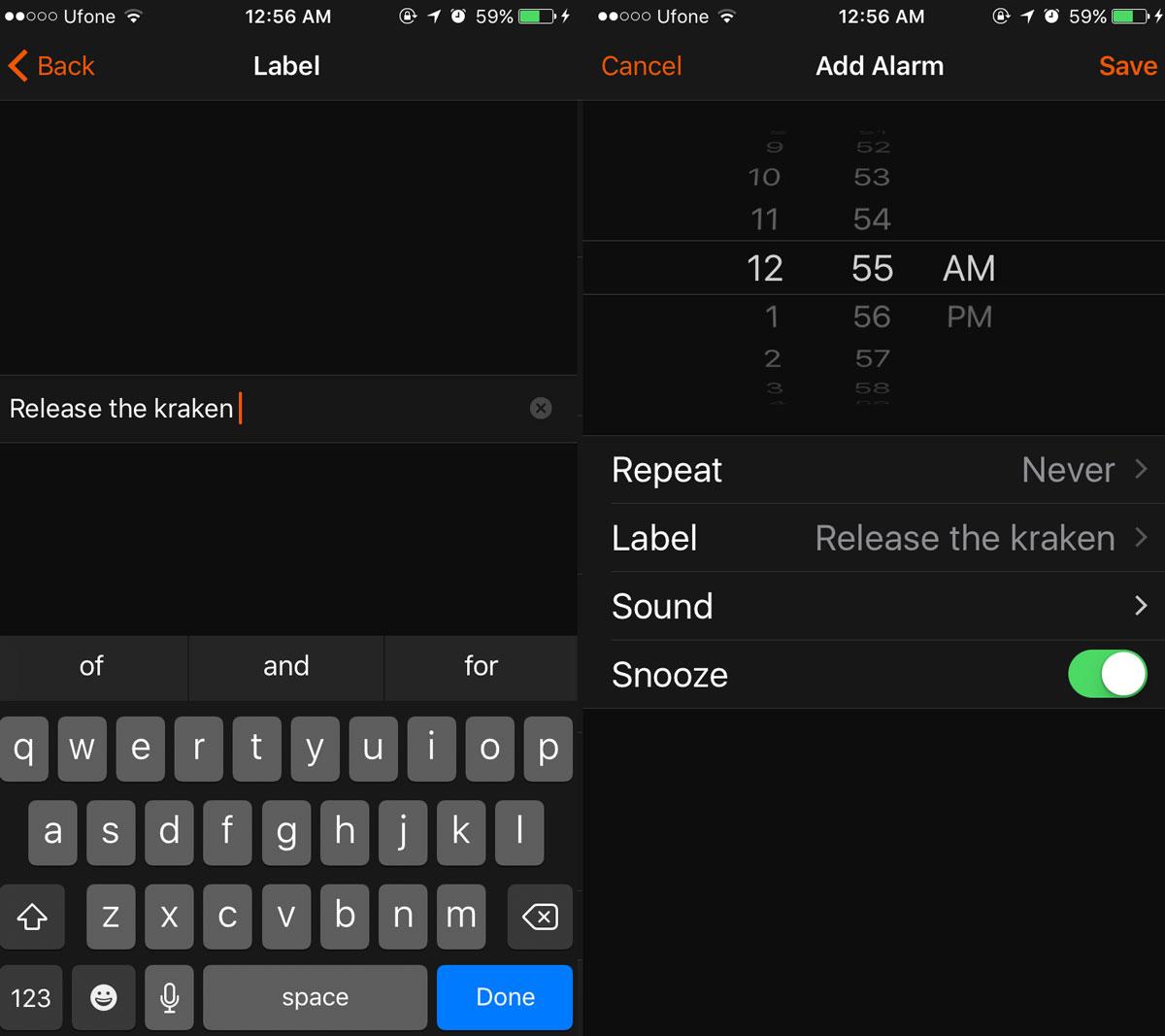
Nimihälytykset - Android
Hälytysten nimeäminen Androidilla on suunnilleen samakuten se on iOS: ssä. Avaa Kello-sovellus. Napauta alaspäin osoittavaa nuolta laajentaaksesi olemassa olevan hälytyksen ominaisuuksia. Näet Label-kentän. Napauta sitä ja kirjoita hälytyksen nimi.
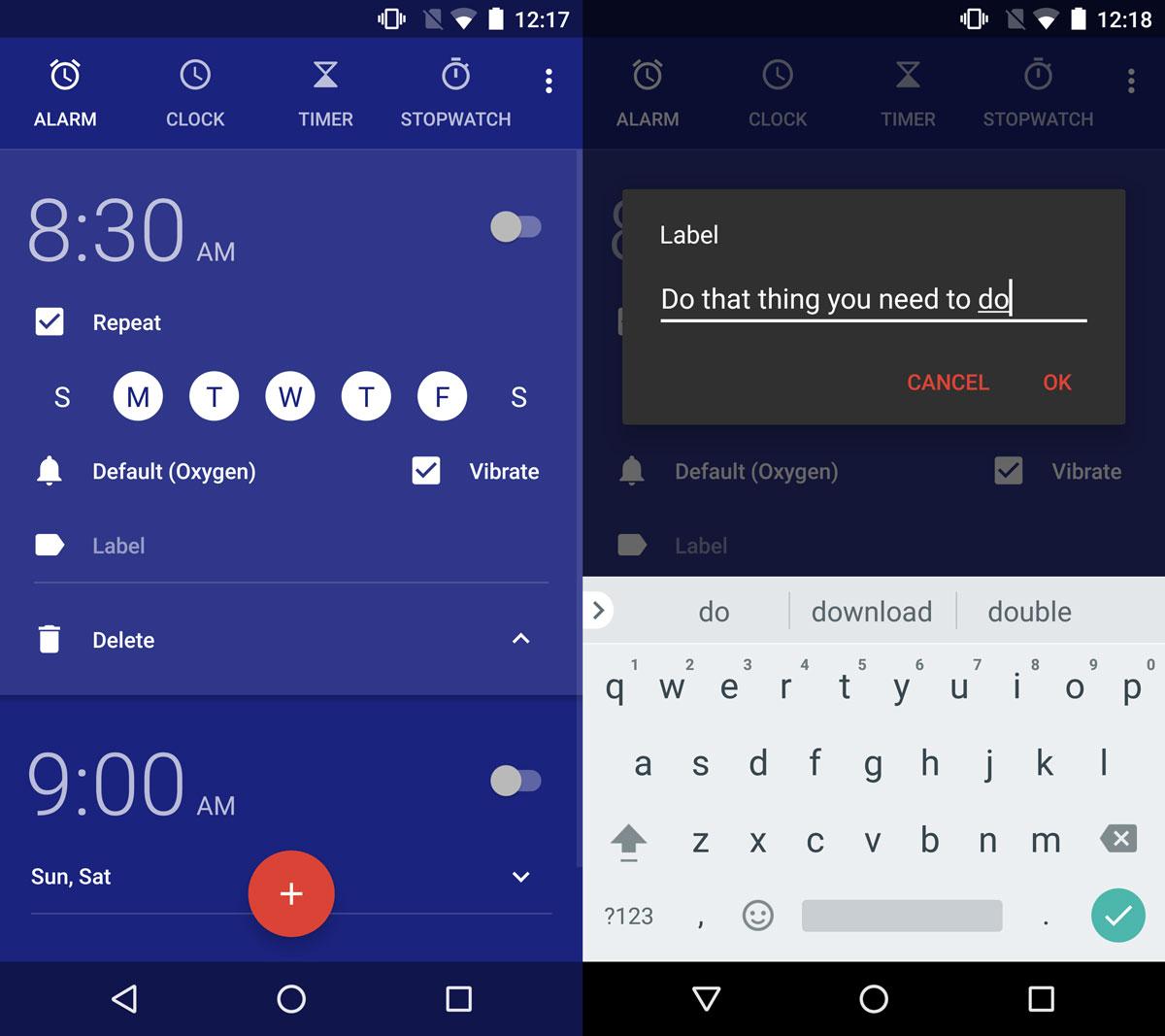
Kun lisäät uuden hälytyksen, tarrakenttä on taas siellä. Kirjoita sille nimi. Kun hälytys soi, tarra näkyy sen alla.
Nimihälytykset - Windows 10
Windows 10: llä on varastossa Hälytykset ja Kello -sovellus. Et todennäköisesti käytä kannettavaa tietokonettasi tai tietokonettasi herätäksesi sinut aamulla, mutta hälytykset ovat silti hyödyllisiä. Kuten Android- ja iOS-kellosovelluksissakin, voit nimetä hälytyksiä Windows 10: ssä.
Avaa Hälytykset ja kello -sovellus. Napauta olemassa olevaa hälytystä muokataksesi sitä.
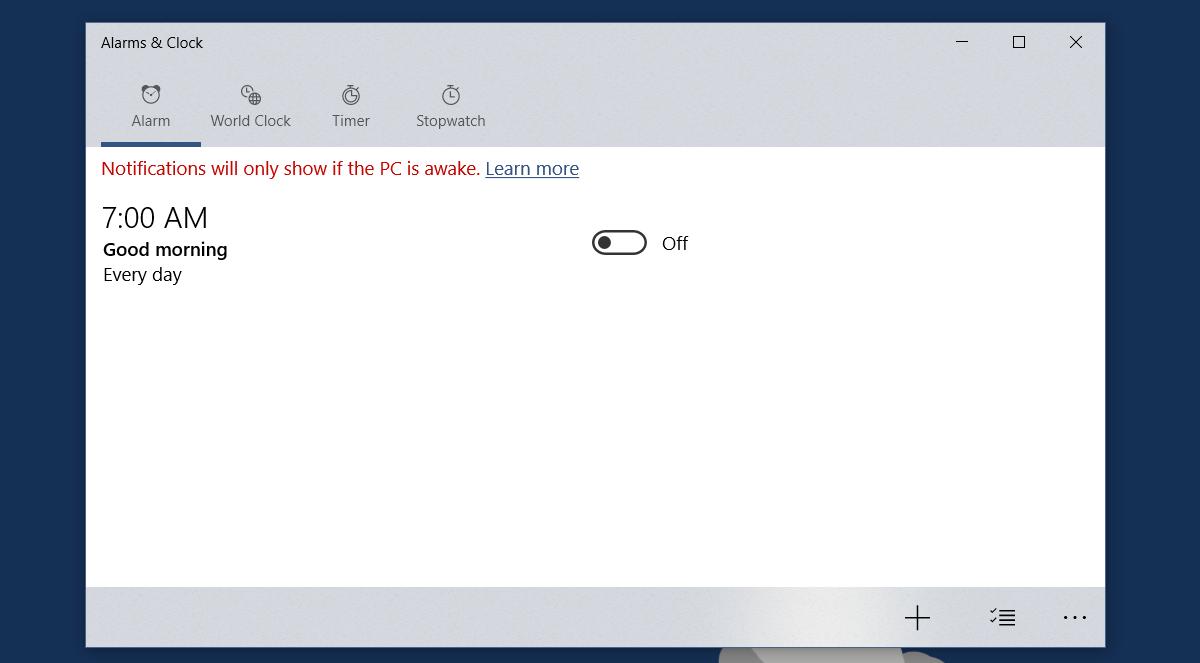
Sovelluksen nimikenttä on nimetty oikein'Hälytyksen nimi'. Napsauta oletusnimeä ja kirjoita valitsemasi nimi. Seuraa esimerkkiä, jos lisäät uuden hälytyksen. Hälytyksen nimi -kenttä on siellä, jota voit mukauttaa.
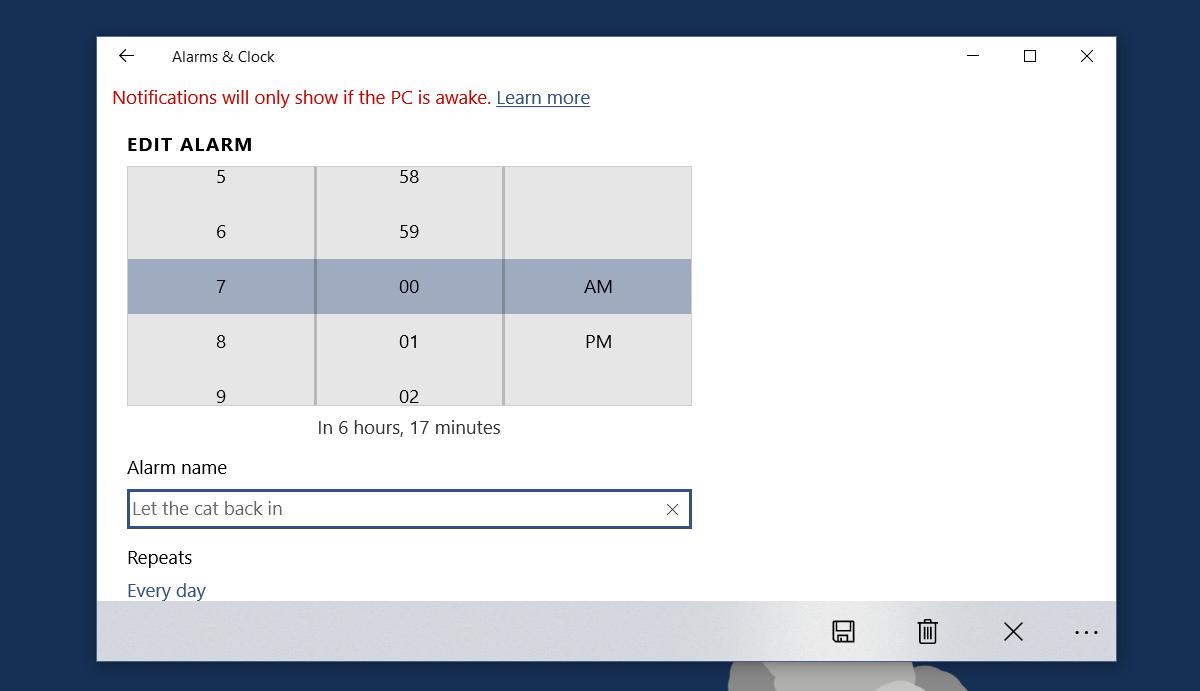
Jos käytät hälytyksiä toistuvaan tehtävään, se onluultavasti parempi käyttää muistutuksia. Jos sinun on kuitenkin käytettävä hälytystä muistuttaaksesi itsestäsi erityistä työvuoroa tai vain ottamaan jotain uunista, merkitty hälytys on parempi vaihtoehto. Se on nopeampi asettaa ja voit kytkeä sen päälle / pois päältä helposti. Vertaa tätä muistutukseen, joka saattaa kysyä sinulta enemmän tietoa kuin on tarpeen, ja tämä on hyvä avoimen luun vaihtoehto.













Kommentit